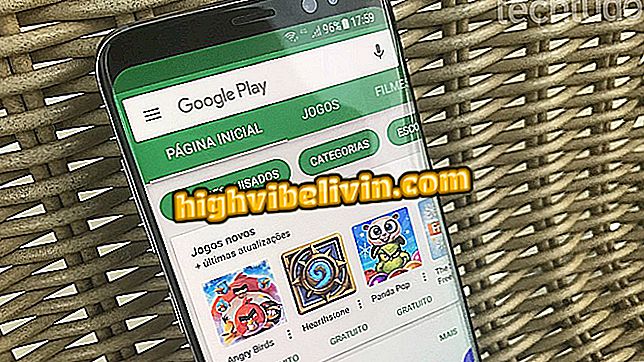Så här lägger du text till foton på din telefon med Phonto-appen
Att placera undertexter och texter i ett foto är en mycket enkel uppgift med Phonto-appen. Appen, som levererar den berömda Photoshop, är tillgänglig för både iPhone (iOS) och Android-drivna mobiltelefoner, och kan hjälpa dig att lyckas med Instagram-inlägg. Bland de alternativ som Phonto erbjuder är det möjligt att byta typsnitt, färg, format, storlek, plats och lägga till kontur och bakgrund till text.
Se, i handledningen nedan, hur du använder programmet för att skriva över bilder. Det är värt att nämna att steg-för-steg för att göra monteringen är i grunden densamma för Apples smarta telefoner och för dem som har Googles operativsystem.

Läs om hur du lägger till text i bilder med Phonto-appen
Så här skapar du anpassade emojis på Android och iPhone med Emojily-appen
Steg 1. Öppna Phonto-appen och tryck på kamerans ikon. Välj sedan om du vill ta ett nytt foto eller välja en från ditt album. För denna handledning följer vi det andra alternativet.

Öppna fotot i Phonto
Steg 2. Välj bild och, när du öppnar den, tryck på den, som programmet föreslår.

Välj bilden i Phonto
Steg 4. Skriv texten och ändra dess inställningar. I det här fönstret kan du ändra teckensnittet ("Font") och lägga till symboler ("Symbol"), samt ställa in textjusteringen. Slutför i "Klar".

Ange din text i Phonto
Steg 5. Ange nu platsen och storleken på texten i bilden. För att göra detta, välj alternativet "Storlek", "Tilt" och "Flytta".

Ändra storlek och plats för bilden i Phonto
Steg 6. Fortsätt ändra inställningarna för din text med "Text", för att ändra färg och tjocklek; "Stoke", för att lägga till gränser; och "Bakgrunder" för att lägga pengar i din bild.

Placera texten korrekt i bilden i Phonto
Vad är din favorit fotoredigerare? Kommentera.